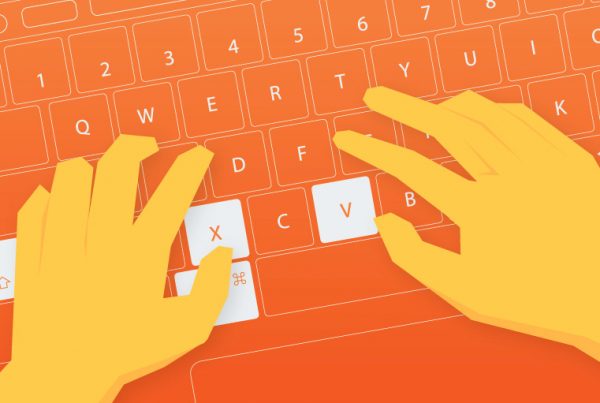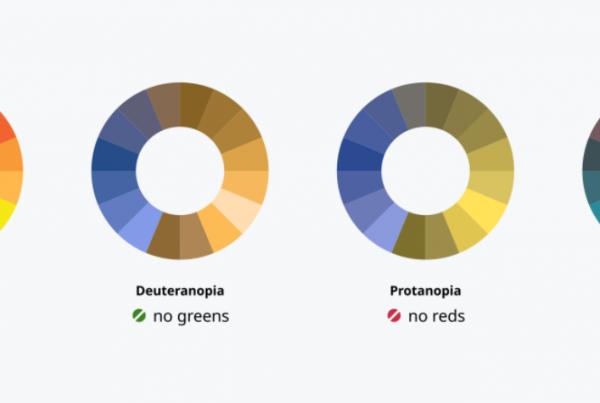Bổ sung phông chữ là một kỹ năng cơ bản với bất kì nhà thiết kế đồ họa nào khi hầu như tất cả các dự án thiết kế đều có chứa nội dụng văn bản. Bài viết sau đây sẽ hướng dẫn bạn cách thức tải về phông chữ từ các thư viện trực tuyến, cài đặt và kích hoạt nó trong Photoshop CC phiên bản mới nhất, cũng như xem xét các vấn đề về cấp phép đi kèm. Để rồi khi nắm vững được ý tưởng cốt lõi, kĩ năng này sẽ giúp bạn nhanh chóng làm việc tốt trong nhiều môi trường làm việc khác nhau.
Mặc dù Photoshop CC không phải là phần mềm thiết kế đồ họa duy nhất nhưng đây là phần mềm đồ họa phổ biến nhất và rất dễ để bắt đầu với những ai mới vào nghề. Và với khả năng sao chép nhiều mẫu văn bản từ các ứng dụng khác và kết hợp chúng với các công cụ trực quan có sẵn, bạn có thể thoải sức tạo ra các thiết kế độc đáo cho riêng mình. Một số bước thực hiện sau đây có thể hơi khác với nếu bạn đang sử dụng các phiên bản Photoshop cũ hơn.
Tải về và cài đặt phông chữ từ các thư viện trực tuyến
1. Duyệt và tải xuống phông chữ
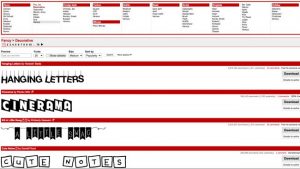
Thông thường, bạn cần duyệt qua vài thư viện trực tuyến như DaFont hay Font Library để tìm phông chữ phù hợp với dự án của mình. Hầu hết các trang này đều cung cấp các tùy chọn lọc, cho phép bạn thu hẹp phạm vi tìm kiếm theo một số tham số nhất định, chẳng hạn như chỉ hiển thị phông chữ viết tay hoặc trang trí. Với máy tính dùng hệ điều hành Windows, bạn cũng có thể tải xuống phông chữ từ Microsoft Store. Một số sẽ yêu cầu bạn trả tiền trước khi tải xuống. Sau khi bạn tìm thấy phông chữ mà bạn hài lòng và thanh toán cho chủ sở hữu (nếu có), hãy nhấp vào nút Downloads (Tải xuống) và chắc chắn rằng bạn đã thoát khỏi bất kỳ ứng dụng đang hoạt động nào khác từ thời điểm này trở đi.
2. Xác định vị trí tệp phông chữ trên hệ thống
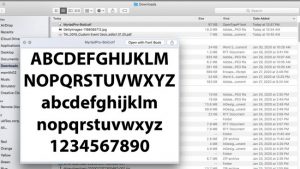
Thông thường, phông chữ được tải về trong tập tin nén và được lưu trong thư mục Downloads (Tải xuống) của bạn. Nếu là tập tin nén Zip, bạn cần nhấp đúp vào nó để mở nội dung nếu máy tính của bạn dùng macOS hoặc hãy nhấp chuột phải và chọn Extract All (Trích xuất tất cả) trên đó nếu bạn đang dùng máy tính chạy Windows. Nếu bạn đã tải xuống nhiều phông chữ, mỗi bộ phông sẽ có một thư mục riêng biệt. Hai trong số các phần mở rộng tệp phông chữ phổ biến nhất mà bạn cần chú ý là OTF và TTF. Sự khác biệt giữa hai định dạng phông chữ này sẽ được bàn kĩ hơn ở phần sau.
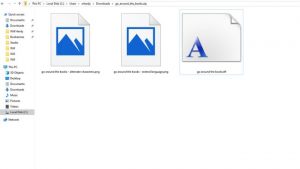
3. Cài đặt phông chữ
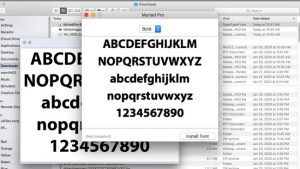
Để cài đặt phông chữ trên máy tính dùng hệ điều hành macOS, bạn có ba tùy chọn:
Tùy chọn 1: Nhấp đúp vào tệp phông chữ. Ứng dụng Font Box (Hộp phông chữ) sẽ được bật lên. Lúc này bạn chỉ cần nhấp vào nút Install (Cài đặt) để cài đặt phông chữ. Cách này sẽ làm cho phông chữ có sẵn cho tất cả các ứng dụng trên máy tính của bạn chứ không chỉ mình Photoshop.
Tùy chọn 2: Bạn có thể sao chép/di chuyển thủ công các tệp phông chữ từ thư mục Downloads (Tải xuống) vào thư mục Users/Library/Fonts (Người dùng/Thư viện/Phông chữ) để cung cấp cho từng người dùng được chỉ định hoặc Library/Fonts (Thư viện/Phông chữ) để cung cấp cho tất cả người dùng.
Tùy chọn 3: Bạn có thể sử dụng các công quản lý phông chữ của bên thứ ba như Fontbase hay FontAgent hay RightFont để cài đặt. Hãy tham khảo các tài liệu hướng dẫn của các phần mềm này để làm chủ cách thêm, kích hoạt và gỡ bỏ phông chữ khi cần.
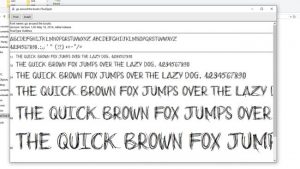
Tương tự, chúng ta cũng có ba cách để cài đặt phông chữ lên máy tính chạy hệ điều hành Windows.
Tùy chọn 1: Nhấp chuột phải vào tệp phông chữ và nhấp vào Install (Cài đặt). Cách này sẽ làm cho phông chữ sẵn sàng với tất cả các ứng dụng được cài đặt trên máy tính của bạn từ nay về sau.
Tùy chọn 2: Nhấp vào Start -> Setting -> Personalization -> Fonts. (Bắt đầu -> Thiết lập -> Cá nhân hóa -> Phông chữ). Công việc của bạn lúc này là chép và dán hoặc kéo thả các tệp phông chữ mới vào đây.
Tùy chọn 3: Không giống như macOS, bạn có rất nhiều lựa chọn miễn phí để quản lý phông chữ ví dụ FontBase; SkyFonts, hay NexusFont. Hãy tham khảo tài liệu hướng dẫn về cách sử dụng phần mềm.
4. Chọn phông chữ trong Photoshop
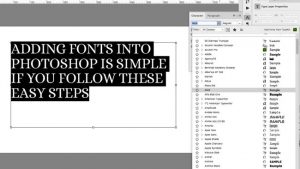
Mở Photoshop và cuộn xuống thẻ Character (Kí tự) cho đến khi bạn tìm được phông chữ mong muốn. Chọn nó và sử dụng công cụ Type (Kiểu) để thêm vào dự án của bạn. Để áp dụng các hiệu ứng nghệ thuật cho văn bản, bạn có thể sẽ cần phải raster (mành hóa) nó, tức là biến văn bản thành hình ảnh dạng bản đồ điểm ảnh (bitmap). Và sau khi chỉnh sửa, hãy chắc chắn bạn hài lòng bới một khi bạn làm điều này, bạn sẽ không thể biên tập nội dung của đoạn văn bản mà bạn vừa thêm vào xong.
Giấy phép phông chữ: Những điều cần xem xét
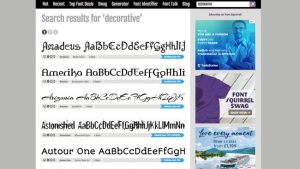
Mặc dù phông chữ ngày nay được thiết kế để sử dụng ngay lập tức, bạn vẫn cần xem xét kĩ giấy phép trước khi đưa chúng vào sản phẩm của mình. Kể từ khi phông chữ được coi là một dạng tài sản trí tuệ, nó bị ràng buộc bởi các Thỏa thuận Cấp phép Người dùng cuối (End-User License Agreement) tương tự khi bạn cài đặt phần mềm vào máy tính của mình. Mỗi phông chữ đều đi kèm với một số loại giấy phép với điểm chung là cho phép bạn cài đặt phông chữ vào máy tính của mình và sử dụng chúng trong bất kỳ ứng dụng nào bạn muốn để tạo những sản phẩm dành cho mục đích cá nhân.
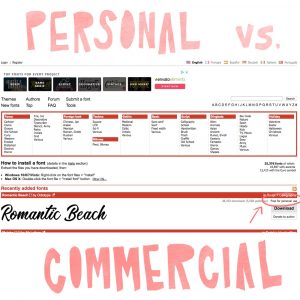
Vấn đề phát sinh khi các phông chữ này được sử dụng như là một phần của các dự án thương mại, tức là khi bạn cần bán sản phẩm mà mình làm ra. Rõ ràng lúc này bạn đang BÁN phông chữ được đính kèm trong sản phẩm và thu về lợi nhuận từ tài sản của người khác. Đây được xem là hành vi ăn cắp nếu bạn không chứng minh được nguồn gốc phông chữ này. Nhìn chung, bạn vẫn sẽ được dùng các phông chữ mà bạn tải xuống miễn phí này cho các dự án thương mại mà không yêu cầu gì thêm. Tuy nhiên, có một lượng không nhỏ phông chữ được cung cấp kèm yêu cầu không được dùng hoặc phải được sự đồng ý của tác giả. Vì vậy, khi làm việc cho khách hàng, bắt buộc bạn phải kiểm tra kĩ giấy phép có sẵn và mua hoặc xin bất kỳ giấy phép nào từ tác giả nếu cần.
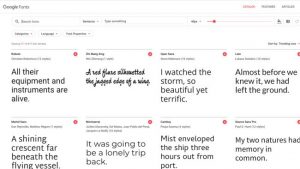
Cách dễ nhất để giải quyết rắc rối này là cấp phép nguồn mở, mà phổ biến nhất là bộ giấy phép Creative Common, Các phông chữ có giấy phép này hầu hết được tải xuống và sử dụng hoàn toàn miễn phí cho cả dự án cá nhân và thương mại, miễn là bạn không bán lại riêng rẽ các phông chữ này cho người khác và thỉnh thoảng quyên góp cho tác giả vì đã sử dụng. Và Google Fonts là ví dụ điển hình cho điều này, một bộ sưu tập mã nguồn mở, phổ biến với các nhà thiết kế, có thể được sử dụng trong các dự án thương mại lẫn riêng tư.
Adobe Fonts: Một thư viện phông chữ hoàn hảo cho các sản phẩm của Adobe
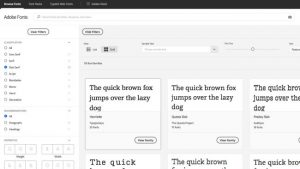
Một tài nguyên tốt khác cho những ai đăng ký Adobe CC là Adobe Fonts. Bạn có thể tìm thấy rất nhiều kiểu chữ có thể sử dụng được cho cả mục đích cá nhân và thương mại và được tích hợp chặt chẽ với các sản phẩm khác của Adobe. Khi tìm thấy một phông chữ ưng ý, bạn chỉ cần nhấp vào thanh trượt để kích hoạt từng phông chữ riêng lẻ hoặc toàn bộ nhóm này. Khi mở một dự án có phông chữ mà bạn không sở hữu, bạn sẽ được cung cấp tùy chọn Resolving Fonts (Giải quyết phông chữ) với việc đồng bộ hóa mọi phông chữ phù hợp từ Adobe Fonts và không có giới hạn nào về số lượng phông bạn có thể sử dụng ở đây.
OTF và TTF
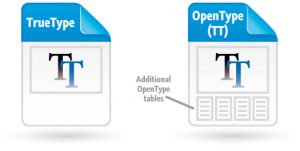
Có rất nhiều định dạng phông chữ khác nhau, trong đó hai loại phổ biến nhất là TTF (TrueType Font) và OTF (OpenType Font). TTF là một định dạng cũ hơn, sử dụng các bảng nét khắc (glyph) để xác định hình dạng của các ký tự, trong khi OTF sử dụng thêm các bảng Định dạng Phông chữ Thu gọn (Compact Font Format) để tạo ra các tệp có kích thước nhỏ hơn. Mặc dù phông chữ OTF đang dần trở nên phổ biến, TTF vẫn là một lựa chọn đáng xem xét bởi các phông chữ này dễ tạo hơn.
NGUỒN:CREATIVEBLOQ/DESIGNS.SINHVU/SINHVU.COM